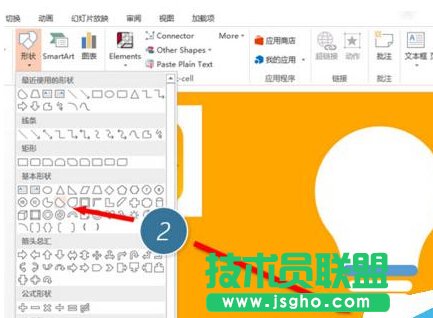- Windows10專業(yè)版下Office201
- 運用KMS10激活Windows10專業(yè)版后
- Windows10專業(yè)版下瀏覽器輸入文字變卡
- Windows10設(shè)置指紋登陸出現(xiàn)“已在其他
- Windows10專業(yè)版下outlook郵件
- Windows10專業(yè)版右下角老是出現(xiàn)“正在
- Windows10專業(yè)版下Edge瀏覽器無法
- 策略編輯器設(shè)置Windows10睡眠技巧不可
- Bash是什么?Windows10系統(tǒng)中打開
- Windows10專業(yè)版日歷中的新事件無法運
- 什么是定位服務(wù)?Windows10專業(yè)版無法
- Windows10專業(yè)版不能播放視頻與聲音文
推薦系統(tǒng)下載分類: 最新Windows10系統(tǒng)下載 最新Windows7系統(tǒng)下載 xp系統(tǒng)下載 電腦公司W(wǎng)indows7 64位裝機萬能版下載
在PPT中如何繪制一個燈泡圖標?
發(fā)布時間:2022-06-05 文章來源:xp下載站 瀏覽:
|
辦公軟件是指可以進行文字處理、表格制作、幻燈片制作、圖形圖像處理、簡單數(shù)據(jù)庫的處理等方面工作的軟件。目前辦公軟件朝著操作簡單化,功能細化等方向發(fā)展。辦公軟件的應(yīng)用范圍很廣,大到社會統(tǒng)計,小到會議記錄,數(shù)字化的辦公,離不開辦公軟件的鼎力協(xié)助。另外,政府用的電子政務(wù),稅務(wù)用的稅務(wù)系統(tǒng),企業(yè)用的協(xié)同辦公軟件,這些都屬于辦公軟件。 如何在PPT中繪制一個燈泡圖標?其實方法很簡單的,其實利用PPT的拆分組合功能搞定,下面小編就為大家詳細介紹一下,來看看吧!
方法/步驟 1、在PPT按住shift鍵繪制一個正圓,然后復(fù)制這個正圓兩次,并將如下圖,緊貼在一起。 注意下圖藍色參考線正好穿過三個圓的直徑。(注意下圖箭頭處)
2、接下來這步非常重要,在三個圓的中間插入一個倒梯形。梯形的長邊在中間那個圓直徑處。(下圖箭頭處)
3、如果查看透視版本,大家注意下圖箭頭所指的位置。正好與兩個圓相切。
4、接下來把剩余的細節(jié)調(diào)整好,比如燈泡底部的圓角部分,其實是用圓角矩形完成,效果如下。尤其是最底部的小半圓是由弧形圖形來解決。下圖2 處。
5、用方向箭頭微調(diào)圖形之間的距離后,中間加入T形燈芯后搞定。
注意事項 PPT設(shè)計學(xué)無止境,PPT2013的拆分強大是其他PPT版本無法媲美的,所以強烈推薦升級到最新版本。 該技巧PPT2013版本及以上有效。 以上就是在PPT中怎么繪制一個燈泡圖標方法介紹,操作很簡單的,大家學(xué)會了嗎?希望能對大家有所幫助! 硬件是實在的,有模有樣的。軟件是程序性的。是一系列的指令。有了軟件,硬件才會實現(xiàn)更豐富的功能。 |
當(dāng)前原文鏈接:http://m.91mp3.cn/soft/soft-44793.html
相關(guān)文章
上一篇:Word如何加密與取消加密
下一篇:WPS文字中表格公式運算巧妙運用
Windows系統(tǒng)教程欄目
本類教程排行
系統(tǒng)熱門教程
本熱門系統(tǒng)總排行